- Η Microsoft μιλάει για την ικανότητα του προγράμματος περιήγησης Edge να υποστηρίζει πολλαπλά προφίλ χρηστών.
- Η εταιρεία έχει εκδώσει οδηγούς για την πλοήγηση μεταξύ προσωπικών και εργασιακών προφίλ χρηστών.
- Ξενάγηση Windows 10 ενότητα, σας προσφέρουμε τα πιο πρόσφατα σχετικά με το λειτουργικό σύστημα και τις εφαρμογές του.
- Φροντίστε να ελέγξετε το προγράμματα περιήγησης σελίδα για πληροφορίες και οδηγούς αντιμετώπισης προβλημάτων για διαφορετικά προγράμματα περιήγησης.

- Εύκολη μετανάστευση: Χρησιμοποιήστε τον βοηθό Opera One για να μεταφέρετε υπάρχοντα δεδομένα, όπως σελιδοδείκτες, κωδικούς πρόσβασης και άλλα.
- Βελτιστοποιήστε τη χρήση πόρων: Το Opera One χρησιμοποιεί τη Ram σας πιο αποτελεσματικά από το Edge.
- Ενισχυμένο απόρρητο: Ενσωματωμένο δωρεάν και απεριόριστο VPN.
- Χωρίς διαφημίσεις: Το ενσωματωμένο Ad Blocker επιταχύνει τη φόρτωση των σελίδων και προστατεύει από την εξόρυξη δεδομένων
- ⇒ Αποκτήστε το Opera One
Η Microsoft κατασκεύασε το νέο Με βάση το χρώμιο Edge για να ξεχωρίζετε σε διαφορετικούς τομείς, συμπεριλαμβανομένης της ασφάλειας και της ιδιωτικής ζωής. Σήμερα, η εταιρεία μιλάει για την ικανότητα του προγράμματος περιήγησης να υποστηρίζει πολλαπλά προφίλ χρηστών.
Πράγματι προχώρησε και δημοσίευσε κάτι σαν έναν οδηγό σχετικά με αυτό το χαρακτηριστικό. Εάν κάνατε λήψη του Edge τόσο για προσωπική όσο και για επαγγελματική ή επίσημη χρήση, συνεχίστε να διαβάζετε.
Τα πολλαπλά προφίλ Edge βοηθούν στον διαχωρισμό των δεδομένων περιήγησης
Microsoft είπε ότι ο στόχος της δημιουργίας πολλαπλών προφίλ στο Edge είναι ο διαχωρισμός των δεδομένων περιήγησης.
Η λειτουργία είναι χρήσιμη όταν χρειάζεται να εργάζεστε από το σπίτι χρησιμοποιώντας την προσωπική σας συσκευή από καιρό σε καιρό. Διασφαλίζει ότι τα δεδομένα ιδιωτικής περιήγησής σας δεν αναμιγνύονται με επίσημα δεδομένα όταν έχετε πρόσβαση σε αρχεία επιχείρησης ή εταιρείας.
Η δυνατότητα "Προφίλ" του Microsoft Edge είναι ένας πολύ καλός τρόπος για να το κάνετε αυτό, είτε κάνετε εναλλαγή μεταξύ εργασίας και προσωπικής περιήγηση, ταχυδακτυλουργία της δουλειάς σας και ελεύθερος επαγγελματίας ή διαχείριση των εργασιών σας ως διαχειριστής μαζί με άλλους ευθύνες.
Πώς να ρυθμίσετε περισσότερα από ένα προφίλ χρήστη
Για να δημιουργήσετε πολλά προφίλ στο Edge:
- Εντοπίστε το εικονίδιο προφίλ στα δεξιά της γραμμής διευθύνσεων του προγράμματος περιήγησής σας και κάντε κλικ σε αυτό
- Κάντε κλικ στην προσθήκη προφίλ
- Κάντε κλικ στην προσθήκη στο παράθυρο επιβεβαίωσης που εμφανίζεται
Κάθε προφίλ που δημιουργείτε θα λαμβάνει ένα εικονίδιο επιφάνειας εργασίας. Κάνοντας κλικ στο εικονίδιο ανοίγει ένα παράθυρο ξεχωριστό από άλλα προφίλ χρηστών.
Επίσης, κάθε εικονίδιο προφίλ λειτουργεί ως οποιαδήποτε άλλη συντόμευση εφαρμογής των Windows 10. Έτσι, μπορείτε να το καρφιτσώσετε στη γραμμή εργασιών σας για πιο γρήγορη πρόσβαση.
Πώς να κάνετε μετάβαση μεταξύ προφίλ
Υπάρχουν τρεις τρόποι για να το κάνετε χειροκίνητα:
- Μπορείτε να ανοίξετε οποιοδήποτε προφίλ χρήστη κάνοντας κλικ στη συντόμευση της επιφάνειας εργασίας ή της γραμμής εργασιών ή
- Μεταβείτε στο προφίλ και κάντε κλικ στο κατάλληλο εικονίδιο προφίλ ή
- Αντιγράψτε και επικολλήστε τη διεύθυνση edge://settings/profiles στη γραμμή URL και μεταβείτε στη σελίδα προφίλ
Πρόσβαση σε ιστότοπους μέσω του σωστού προφίλ χρήστη
Η Microsoft έχει ήδη ενημερώσει το Edge με έναν αυτόματο τρόπο εναλλαγής μεταξύ ιδιωτικών και επαγγελματικών προφίλ. Η δυνατότητα σάς προτρέπει όταν πρόκειται να ανοίξετε έναν σύνδεσμο ιστότοπου ή να αποκτήσετε πρόσβαση σε μια πύλη Ιστού με λάθος προφίλ.
Η άλλη επιλογή είναι να ορίσετε ένα προεπιλεγμένο προφίλ. Αυτή η δυνατότητα είναι διαθέσιμη σε χρήστες του Edge 81 και άνω.
Το Edge παίζει catch up με πιο καθιερωμένα προγράμματα περιήγησης όπως ο Chrome και ο Firefox. Ωστόσο, κερδίζει δημοτικότητα λόγω των μοναδικών χαρακτηριστικών του. Επιπλέον, οι επεκτάσεις του Chrome μπορούν να λειτουργήσουν στο νέο Edge που βασίζεται στο Chromium. Έτσι, είναι ήδη δημοφιλές μεταξύ ορισμένων χρηστών του Chrome.
Εξακολουθείτε να αντιμετωπίζετε προβλήματα;
ΕΥΓΕΝΙΚΗ ΧΟΡΗΓΙΑ
Εάν οι παραπάνω προτάσεις δεν έχουν λύσει το πρόβλημά σας, ο υπολογιστής σας ενδέχεται να αντιμετωπίσει πιο σοβαρά προβλήματα με τα Windows. Προτείνουμε να επιλέξετε μια λύση all-in-one όπως Fortect για την αποτελεσματική επίλυση προβλημάτων. Μετά την εγκατάσταση, απλώς κάντε κλικ στο Προβολή & Διόρθωση κουμπί και μετά πατήστε Ξεκινήστε την επισκευή.
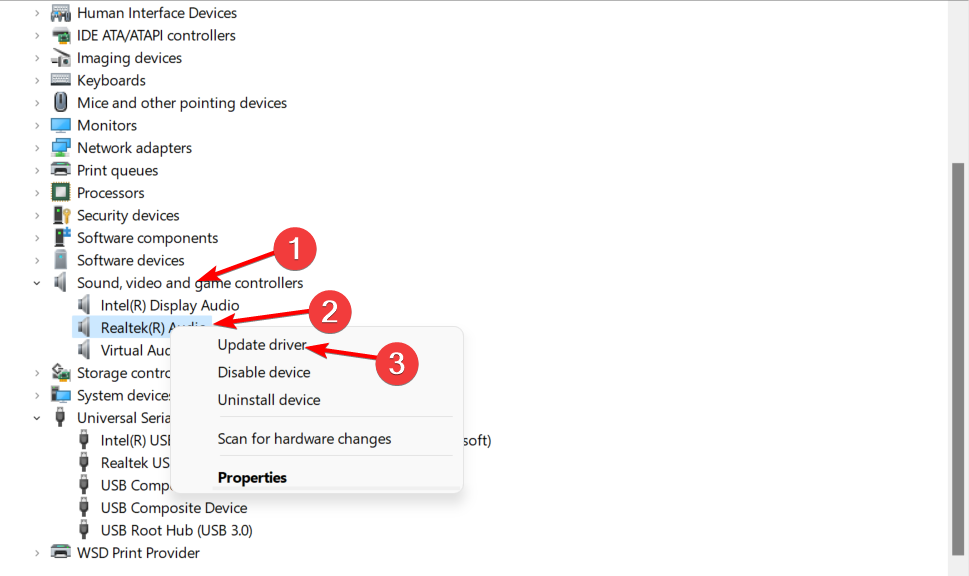
![Top 7 Antivirus Para Tableta Amazon Fire [Actualizado 2023]](/f/85ff575f2215fa0a3a3535d2971a6290.png?width=300&height=460)
